Microsoft office Access数据库中的添加附件的模板教程
时间:2019-08-20 10:52:16 作者:johnnyl 浏览量:97
人们的生活水平逐渐提高,物质生活得到满足的同时,精神需求进而随之增加,电脑已经成为我们生活中和工作中不可缺少的一部分,电脑是由一些软件、系统、程序等组成,那么我们如果想要对电脑更好的使用,我们必须对这些有所了解,下面小编就带领大家一起来学习如何在Microsoft office Access数据库中的添加附件的?

MicrosoftofficeAccess数据库中的添加附件的模板教程图1
MicrosoftOfficeAccess(前名MicrosoftAccess)是由微软发布的关联式数据库管理系统。它结合了MicrosoftJetDatabaseEngine和图形用户界面两项特点,是MicrosoftOffice的成员之一。
Access能够存取Access/Jet、MicrosoftSQLServer、Oracle(甲骨文软件公司),或者任何ODBC兼容数据库内的资料。熟练的软件设计师和资料分析师利用它来开发应用软件,而一些不熟练的程序员和非程序员的"进阶用户"则能使用它来开发简单的应用软件。虽然它支援部份面向对象(OO)技术,但是未能成为一种完整的面向对象开发工具。
其实Access也是微软公司另一个通讯程序的名字,想与ProComm以及其他类似程序来竞争。可是事后微软证实这是个失败计划,并且将它中止。数年后他们把名字重新命名于数据库软件。
数据库附件(Access允许您在数据库表中包含附件。通过利用微软的对象链接和嵌入(OLE)技术,您可以将照片、图表、文档及其他文件存储在您的Access数据库中。)是Access 2007版本的一个新特点,添加过程非常简单,费时较短,通过下面几个步骤就可以完成:
1. 首先使用Access 2007打开Access数据库。
2. 在“设计视图”中打开您想要添加附件的表。
3. 在“字段名称”列的空白行中为附件字段输入一个名称。
4. 在“数据类型”下拉框中选择“附件”
5. 点击屏幕左上角的保存按钮保存对表所做的更改。

MicrosoftofficeAccess数据库中的添加附件的模板教程图2
6. 转到“数据表”视图查看表内容。
7. 双击出现在你想要添加附件的空白字段中的回形针图标。注意这个图标旁的括号内的数字代表了附加到此记录的文件数量。
8. 在出现的“附件”对话框中点击“添加”按钮,可添加新附件。
9. 在出现的“选择文件”对话框中,使用“搜索范围”列表导航到您要附加到该记录的文件,然后点击“打开”按钮。
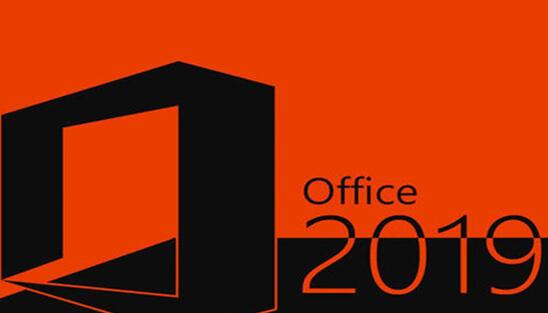
MicrosoftofficeAccess数据库中的添加附件的模板教程图3
10. 点击“确定”按钮,关闭“附件”对话框。
11. 你会注意到,该记录中回形针图标旁的数字也做出了相应的改变。
提示:
1. 本文所提到的向数据库对象添加附件功能只在Access 2007中可用,之前的Access版本并不支持此功能。
2. 所添加的文件必须小于250MB,而且您添加的附件总量最大只能达到2GB。
相关资讯
相关软件
- 荔枝FM成立6年引来了新的纠纷?
- 10000单司机告诉你:滴滴也存在二八定律,怎...
- 炸弹小分队玩法详解 对战小技巧汇总
- 在美柚APP上广告推行投进是怎样做的?
- 手把手教你如何用“天眼查”第一时间发掘短...
- B612——带给你童话感觉的自拍神器
- 携程网怎么抢低价机票 携程抢低价机票技巧
- 知乎里边的小技巧,把握这些你就能轻松做推...
- 如何用作业帮快速寻找答案
- 美团小技巧、你学到了吗?
- 办公神器——扫描全能王 | 爆破版(无水印高...
- Microsoft office Access数据库中的添加附件...
- C语言的教程:C语言的简介
- After Effects快速入门教程
- 阿里邮件pop设置教程
- 将 Access 数据库转换到 SQL Server教程
- Microsoft PowerPoint制作视频教程
- 因违规收集个人信息被通报,刚恢复上架的探...
- 蜻蜓FM超级会员数达千万级 携手优酷视频推9...
- 荔枝FM成立6年引来了新的纠纷?

